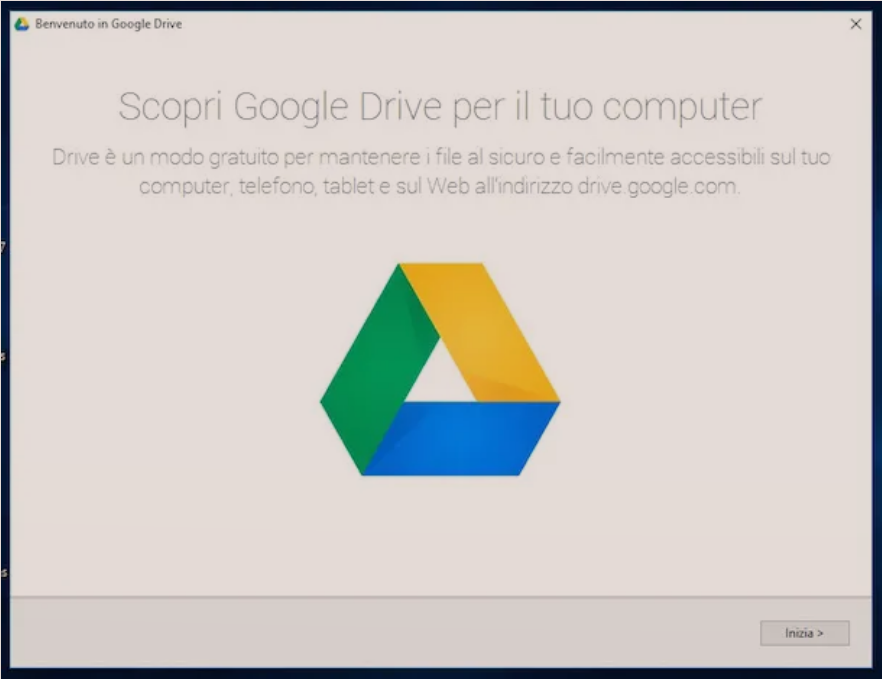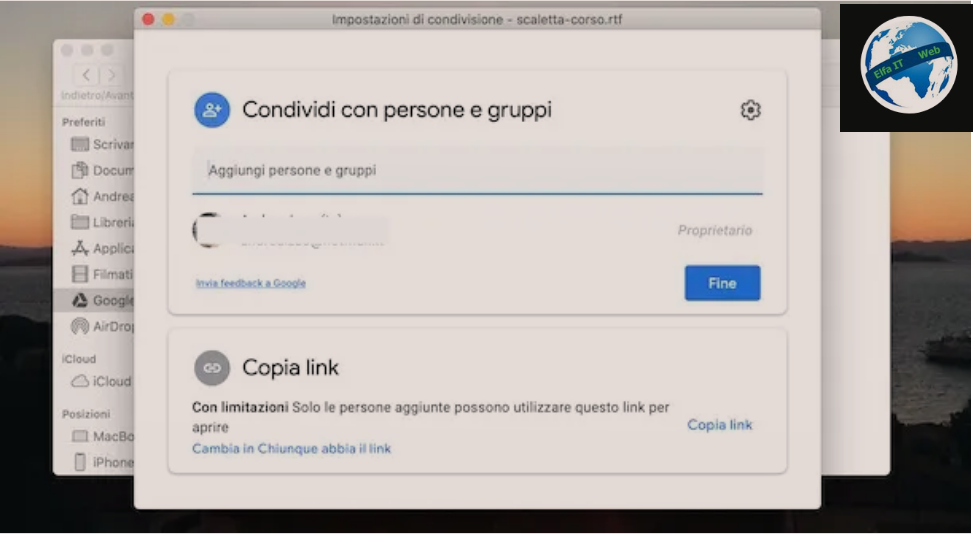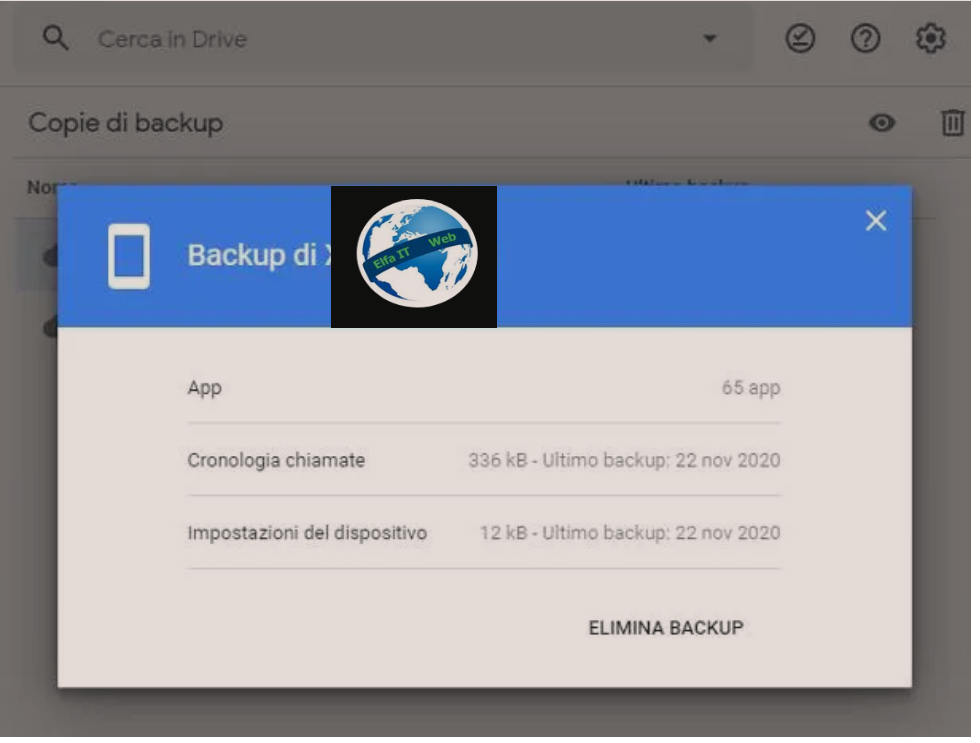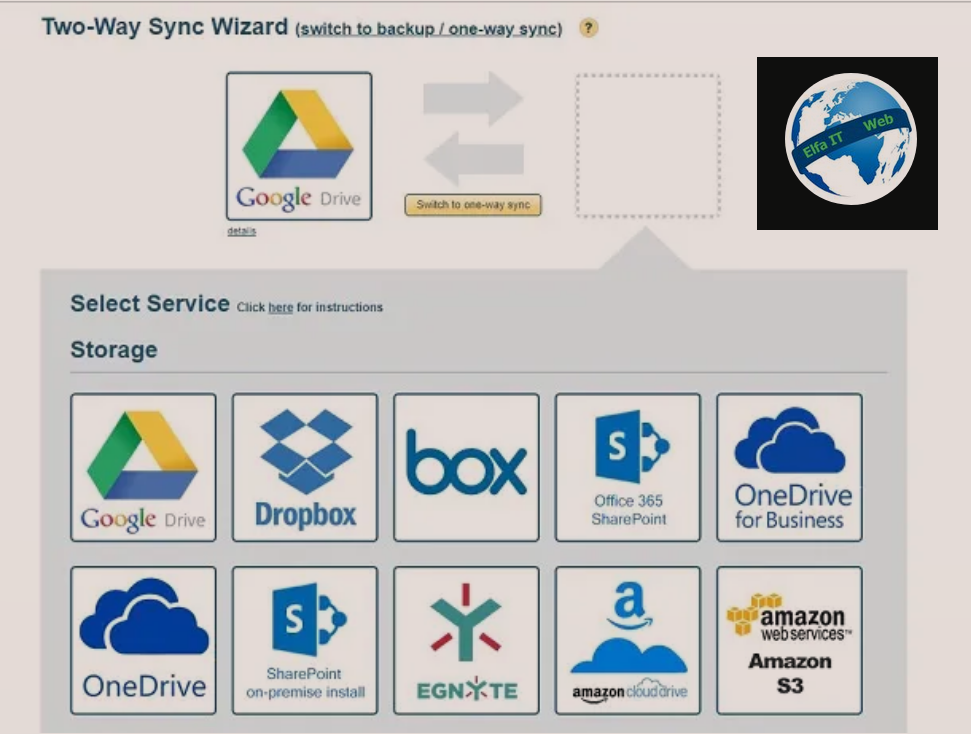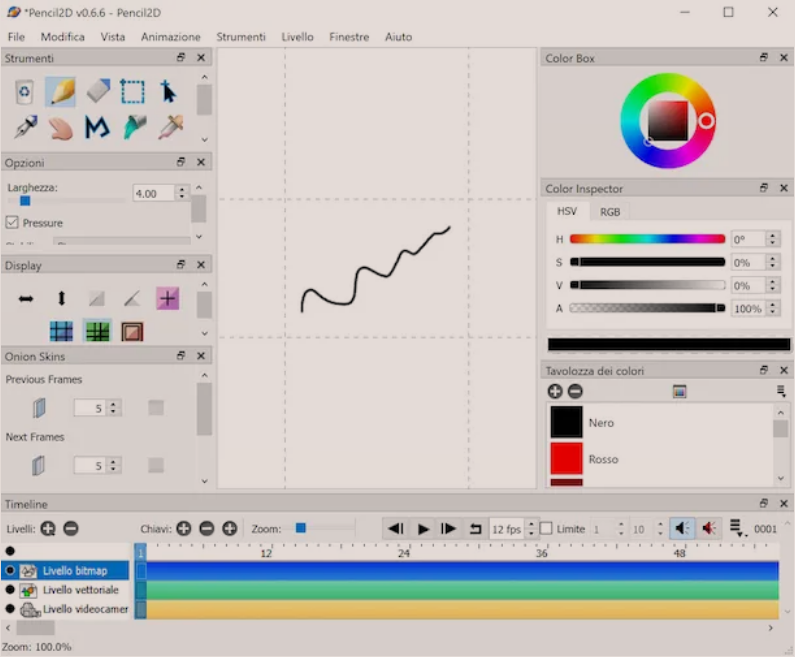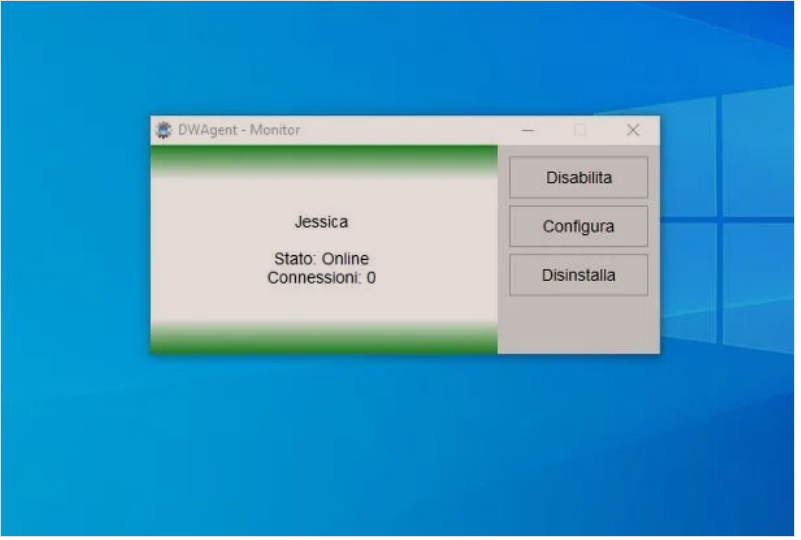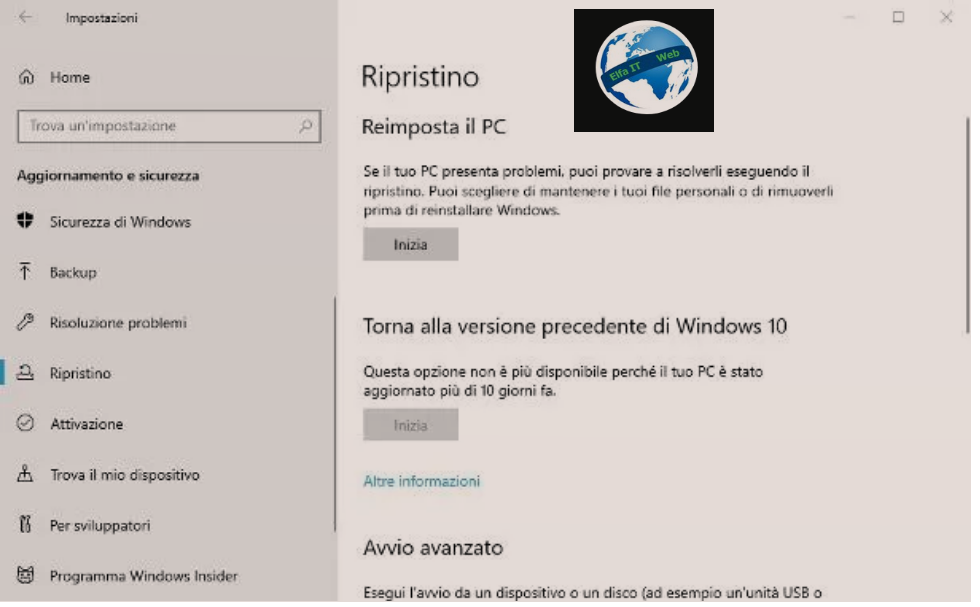Google Chromecast eshte nje paisje e mrekullueshme qe ju lejon te trasmetoni permbajtjet audio dhe video nga nje paisje tjeter, ne televizorin tuaj. Gjithashtu, instalimi dhe konfigurimi i saj mund te realizohen shume lehte. Ne kete udhezues do te shpjegojme se si te lidhesh Google Chromecast, duke treguar hapat qe duhen ndjekur per ta lidhur me televizorin, telefonin dhe kompjutrin,me qellim qe të trasmetoni te gjithë përmbajtjen që dëshironi në televizorin tuaj.
Ne fakt Google Chromecast është një paisje që përdor përgjithësisht teknologjinë me valë (e quajtur Google Cast) për të qenë në gjendje të marrë përmbajtje multimediale nga pajisje të tjera. Këto mund të jenë të çdo lloji, si prsh. muzikë nga Youtube, filma nga faqet dhe aplikacionet si Netflix ose pamje të thjeshta të ekranit të kompjuterit ose telefonit. Kërkesat e vetme jane që televizori juaj të ketë një hyrje HDMI dhe nje lidhje WiFi ne shtepi.
Permbajtja
- Si te lidhesh Google Chromecast me Televizorin
- Si te lidhesh Google Chromecast me telefonin
- Si te lidhesh Google Chromecast me kompjutrin
Si te lidhesh Google Chromecast me Televizorin
Nëse do te dish se si te lidhesh Google Chromecast televizorin, dije se procedura është e thjeshtë dhe do t’ju marrë vetëm disa minuta. Gjeni gjithcka që ju nevojitet më poshtë.
Si te instalosh Google Chromecast
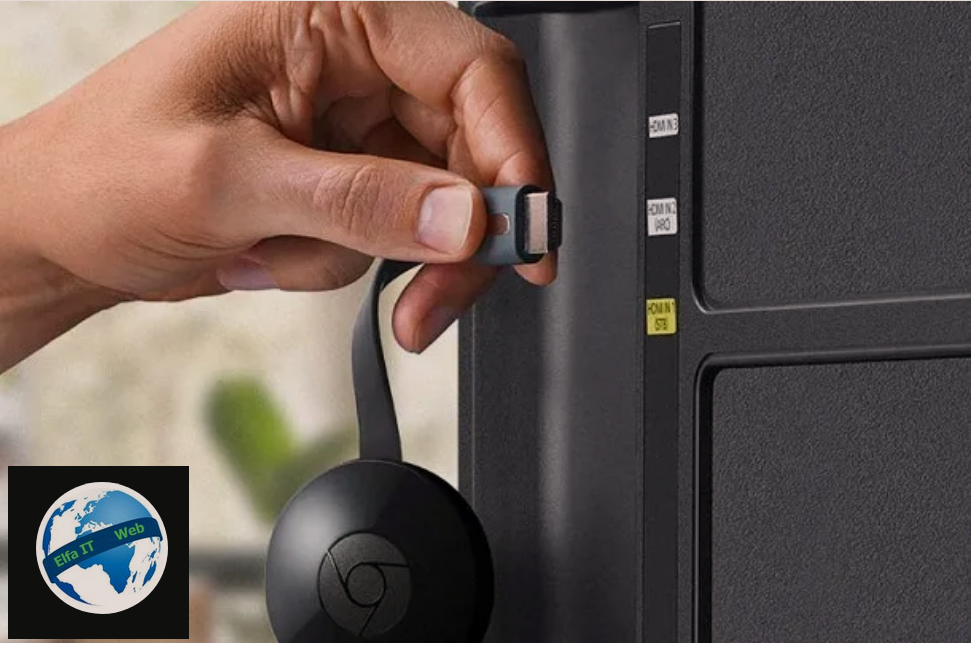
Përpara se të shpjegojme se si të lidhesh Chromecast me televizorin, dijeni se ekzistojnë dy modele të këtij dongle te Google, shumë të ngjashëm me njëri tjetrin, por që ndryshojnë në disa detaje.
Këto dongles nga Google ju lejojnë të transmetoni audio/video nga një burim (një telefon ose një kompjuter, thjesht për t’ju dhënë një shembull) në ekranin me të cilin është lidhur Chromecast, domethen ne televizor.
Nëse keni blerë modelin bazë të Google Chromecast, cilësia maksimale e transmetimit të videos është deri në 1080p, ndërsa Google Chromecast Ultra dhe Chromecast me Google TV (modelet më të avancuara dhe më të shtrenjta) ju lejojnë të transmetoni sinjalin deri në 4K. Përveç kësaj, Chromecast Ultra lejon aksesin në internet nëpërmjet LAN (pra nëpërmjet kabllos Ethernet). Kjo e fundit është një zgjidhje e shkëlqyer nëse po kërkoni një mënyrë për të lidhur Chromecast pa Wi-Fi.
Lidhja e Chromecast me televizorin kërkon shumë pak kohë. Gjëja e parë që duhet të bëni është të ndizni televizorin dhe të zgjidhni, nga telekomanda, daljen HDMI në të cilën dëshironi të instaloni Chromecast (për shembull dalje HDMI ose HDMI 1 ose HDMI 2).
Tani merni Chromecast (pajisja e vogël në formë rrethore) dhe lidheni me televizorin përmes portës HDMI. Tani është e nevojshme ta lidhni atë me një korentin: merrni kabllon USB dhe lidhni skajin mini-USB me Chromecast.
Nëse keni një televizor me një portë USB, mund të lidhni skajin tjetër USB me këtë portë. Nëse jo, merni ushqyesin dhe futni USB në të. Pajisjet Chromecast Ultra nuk mund të lidhen me portën USB të televizorit dhe për këtë arsye kërkojnë korent direkt në prizën e murit.
Gjithashtu, nese televizori juaj nuk ka nje porte HDMI, ekzistojne konvertues HDMI që ju lejojnë të përdorni një port VGA ose SCART për lidhjen HDMI.
Në përgjithësi, Chromecast i mbështet edhe këta konvertues, për sa kohë që janë të pajisur me mbrojtje HDCP. Ky akronim qëndron për High-Bandwith Digital Content Protection, domethen mbrojtje kundër piraterisë dixhitale. Si rezultat, nëse doni të përdorni një konvertues HDMI, nuk ju siguroj që Google Chromecast do funksionoj siç duhet. Gjithashtu, nëse HDMI në televizorin tuaj nuk mbështet HDCP, do të jetë gjithashtu i papërdorshëm.
Duke u kthyer te procedura, tani do të mund të shihni ekranin e fillimit të Chromecast në ekranin e televizorit, në të cilin do t’ju shfaqet fjala Shkarkoni aplikacionin/Scarica l’app/Download app. Që nga ky moment, do të duhet të filloni konfigurimin e pajisjes, për të cilën do t’ju tregoj në detaje në me poshte.
Në rast se keni probleme me aksesin në këtë ekran, atehere shtypni dhe mbani shtypur butonin e vogël dhe të vetëm në anë të Chromecast, derisa të fillojë të pulsojë me ndërprerje dhe të kthehet nga portokalli në të bardhë. Në këtë mënyrë do të keni rivendosur Chromecast në cilësimet e fabrikës dhe mund të rinisni procedurën e fillimit.
Si te konfigurosh Google Chromecast
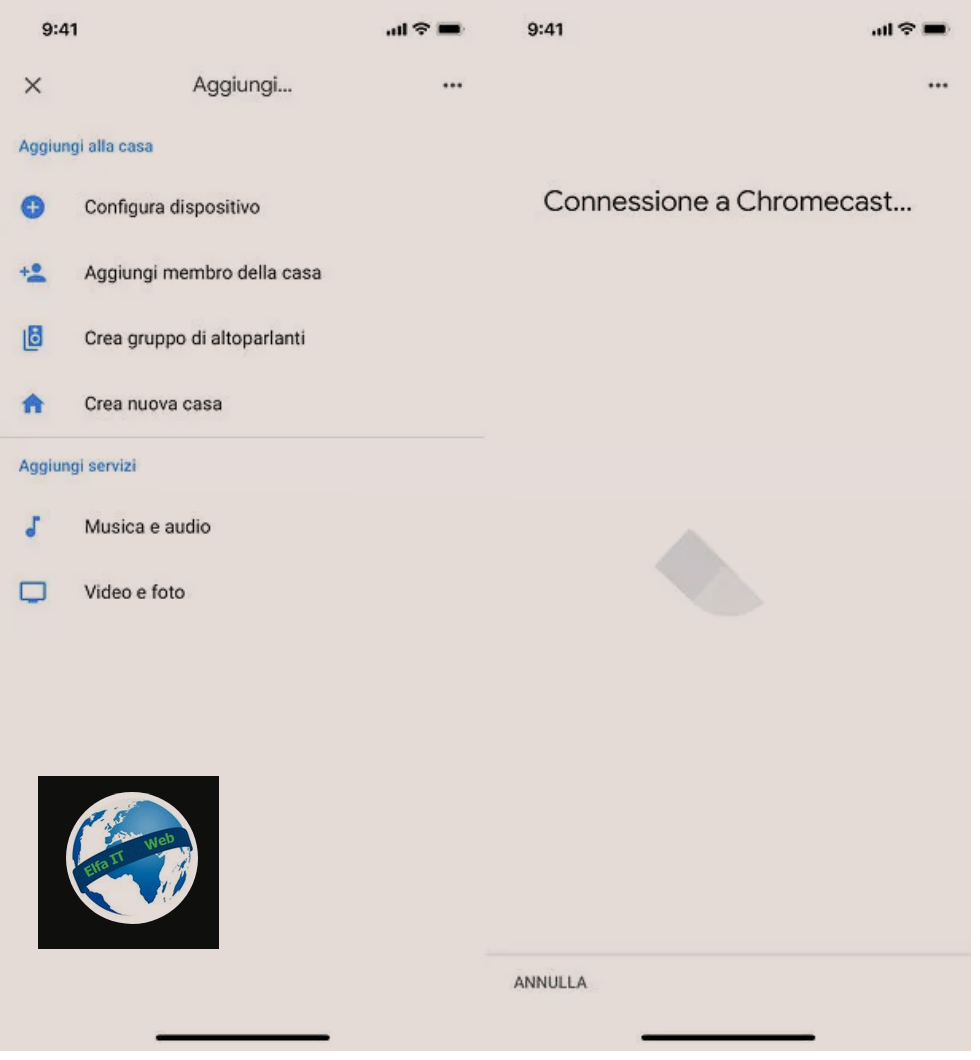
Për të konfiguruar Chromecast, duhet të përdorni aplikacionin Google Home, i cili kërkohet për të konfiguruar Chromecast, Nest dhe të gjitha paisjet e mbeshtetura për të punuar me Google Assistant.
Për të vazhduar, fillimisht shkarkoni aplikacionin nga Play Store (për pajisjet Android) ose nga App Store (për iOS/iPadOS). Pasi shkarkimi dhe instalimi të përfundojë, trokitni lehtë mbi butonin Hap/Apri/Open ose trokitni lehtë mbi ikonën e tij në ekranin home (ose gjejeni ne listen e aplikacioneve).
Kur hapni aplikacionin për herë të parë, trokitni lehtë mbi butonin Inizia dhe futni llogarinë Google/Gmail për të hyrë në shërbim. Më pas shtypni Next/Avanti për të vazhduar në ekranin tjetër dhe për të konfiguruar shtëpinë tuaj, që është shtëpia në të cilën do të përdorni pajisjet tuaja Google për t’i menaxhuar dhe konfiguruar ato në mënyrën më të mirë të mundshme.
Më pas, shtypni butonin (+) në krye dhe zgjidhni artikujt Configura dispositivo > Configura nuovi dispositivi a casa. Më pas zgjidhni emrin e shtëpisë që keni vendosur më parë dhe prisni disa sekonda që Chromecast të zbulohet.
Do t’ju shfaqet një ekran që do t’ju pyesë nëse dëshironi të konfiguroni pajisjen e zbuluar, duke treguar emrin e saj, i cili gjithashtu shfaqet në ekranin e televizorit. Në këtë pikë, shtypni Po/Si/Yes dhe më pas Connect/Connetti dhe prisni që të shfaqet një kod katërshifror. Sigurohuni që të jetë e njëjtë me atë që shihni në ekranin e televizorit. Nëse po, prekni fillimisht Po/Si/Yes dhe më pas Jo, faleminderit/No, grazie.
Tani, tregoni dhomën në shtëpinë tuaj ku po konfiguroni Chromecast dhe zgjidhni rrjetin Wi-Fi me të cilin do të lidhni dongle Google. Nëse kërkohet, atëherë futni password-in në rrjetin e zgjedhur. Përfundoni procedurën duke klikuar Next/Avanti, Next/Avanti dhe më pas Vazhdo/Continua.
Kaq ishte. Tani gjithçka që duhet të bëni është të prisni që konfigurimi i Chromecast të përfundojë dhe të ndiqni, nëse dëshironi, udhezuesin hyrës për përdorimin e pajisjes që do të shfaqet në ekranin e telefonit tuaj.
Që tani e tutje, mund të përdorni Chromecast-in tuaj për të transmetuar të gjithë përmbajtjen nga celulari ose kompjuteri.
Shënim: nëse telefoni juaj inteligjent nuk arrin të zbulojë Chromecast dhe për rrjedhojë, nuk mund ta konfiguroni pajisjen, provoni të hyni në menunë e cilësimeve/impostazioni, më pas në atë që lidhet me rrjetet Wi-Fi dhe lidhuni me rrjetin që ka emrin Chromecast-[numrat]. Pastaj hapni përsëri aplikacionin Google Home dhe ndiqni udhëzimet që sapo dhashe.
Si te lidhesh Google Chromecast me telefonin
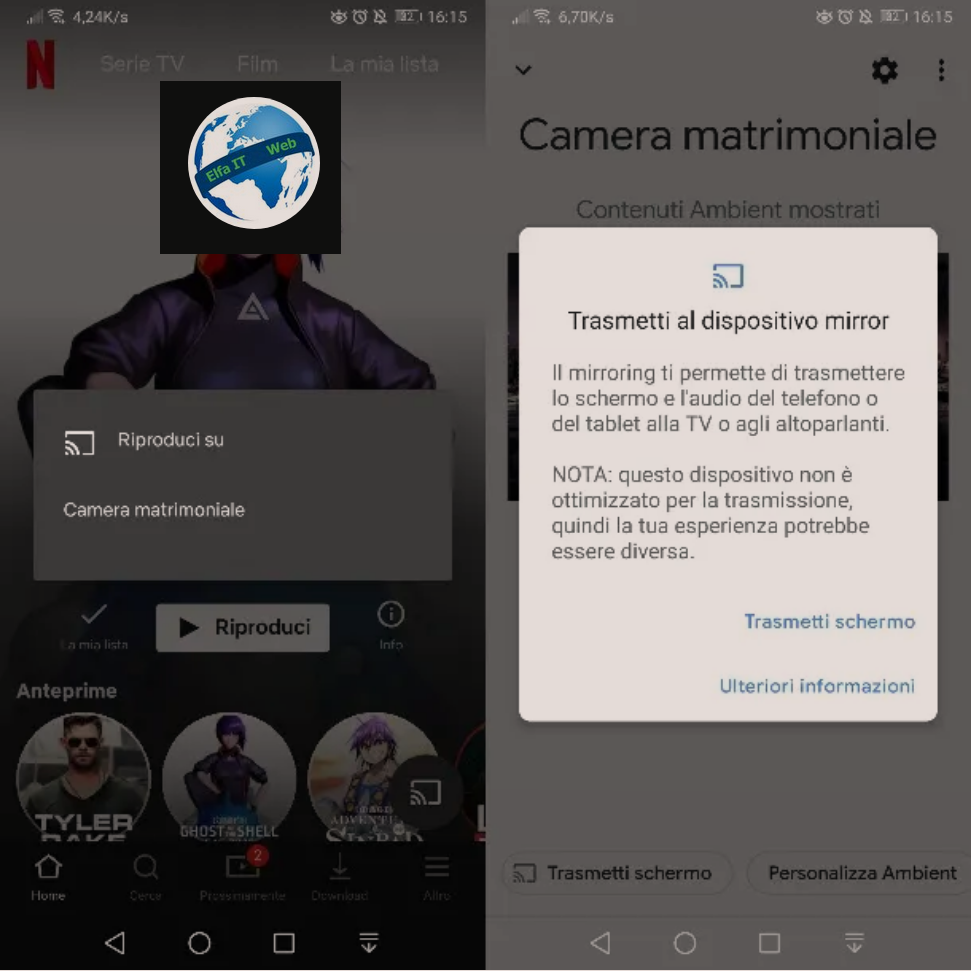
Ju mund të transmetoni me lehtësi video nga celulari ose tableti juaj në Chromecast. Para së gjithash, duhet të dini se shumë aplikacione, si për Android ashtu edhe për iOS/iPadOS, mbështesin transmetimin në Chromecast: shembull janë Netflix, Prime Video dhe Disney +, por edhe shërbime të tilla si Spotify, për të dëgjuar muzikë.
Në përgjithësi, transmetimi mund të kryhet thjesht duke shtypur në ikonën e ekranit me valët Wi-Fi e vendosur në ekranin kryesor të aplikacionit ose në player te përmbajtjes multimediale. Në këtë rast, kërkimi për pajisjet e mbështetura në rrjet do të fillojë dhe gjithçka që duhet të bëni është të shtypni emrin e Chromecast për t’u lidhur.
Kontrollet për ndalimin ose fillimin e riprodhimit do të jenë gjithmonë të disponueshme brenda aplikacionit që po përdorni për transmetimin e përmbajtjes.
Për më tepër, ju mund të përdorni Chromecast edhe për të shfaqur ekranin e smartfonit ose tabletit tuaj, pra për të shfaqur përmbajtjen e këtij të fundit në televizor.
Me aplikacionin Google Home për Android, duke shtypur emrin e Chromecast në ekranin e tij kryesor, mund të aktivizoni dyfishimin e ekranit duke përdorur butonin Cast Screen/Trasmetti Schermo.
Nëse dëshiron të dish se si te lidhesh Google Chromecast me iPhone për të ndarë ekranin e pajisjes suaj Apple, mund të mbështeteni te aplikacioni Replica (ne bazë falas), të cilin mund ta shkarkoni nga App Store.
Si te lidhesh Google Chromecast me kompjutrin
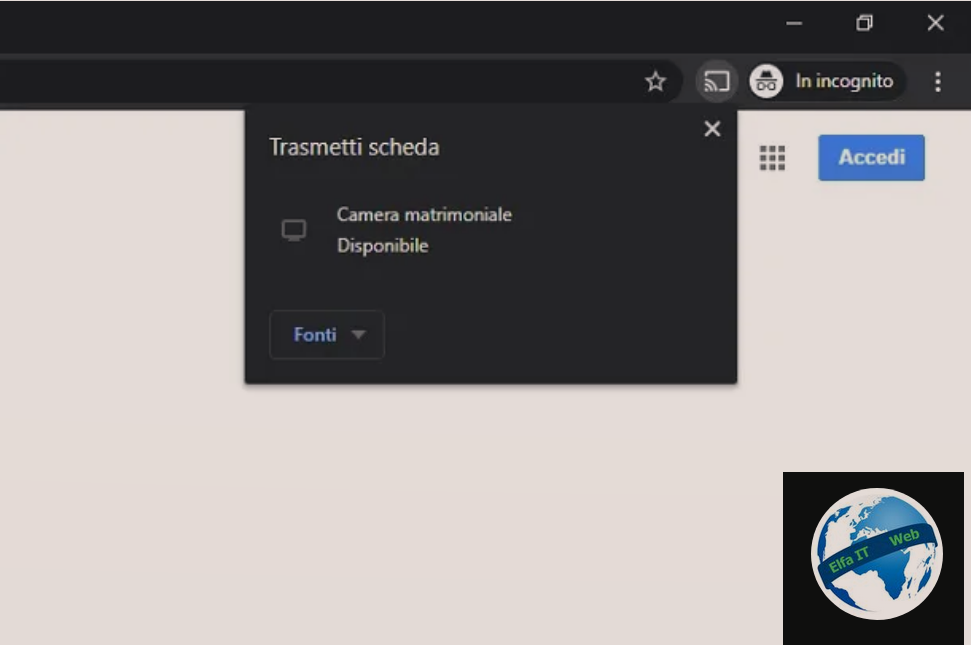
Siç ju kam shpjeguar tashmë në kapitujt e mëparshëm, Chromecast është një dongle që kërkon një port HDMI për të punuar. Duke u nisur nga kjo konsideratë, çdo ekran me këtë hyrje mund të përdoret me Chromecast.
Kjo do të thotë që përveç televizorit të shtëpisë tuaj, mund të përdorni gjithashtu monitorin e kompjuterit tuaj për të transmetuar përmbajtje në Chromecast. Sidoqoftë, në këtë rast sinjali i transmetimit do të shkojë në monitor, jo drejtpërdrejt në PC. Kjo do të thotë që monitori do të jetë në gjendje të marrë ose sinjalin që vjen nga PC ose ate qe vjen nga Chromecast, jo të dyja.
Në çdo rast, nëse doni të dini më shumë se si të konfiguroni Chromecast në monitorin e kompjuterit tuaj, ju rekomandoj të ndiqni udhëzimet që ju kam dhënë tashmë në ketu.
Nëse qëllimi juaj është të pasqyroni ekranin e kompjuterit ne televizor, për të transmetuar audio/video nëpermjet Chromecast, mund ta bëni këtë lehtësisht përmes Google Chrome.
Ajo që duhet të bëni është të hapni këtë shfletues Google dhe të klikoni në ikonën ⋮, që ndodhet lart djathtas. Tani, zgjidhni artikullin Cast/Trasmetti dhe klikoni mbi emrin e Chromecast, për të nisur lidhjen.
Pasi të bëhet kjo, përmes menusë Burimet/Fonti, zgjidhni nëse do të ndani skedën e shfletuesit (Transmet tab/Trasmetti scheda), të gjithë desktopin (Transmet desktop/Trasmetti desktop) ose një skedar (Transmet file/Trasmetti file). Në rastin e fundit, mund të importoni skedarë audio ose video nga kompjuteri juaj, si ato në format MP4, MP3 ose OGG.